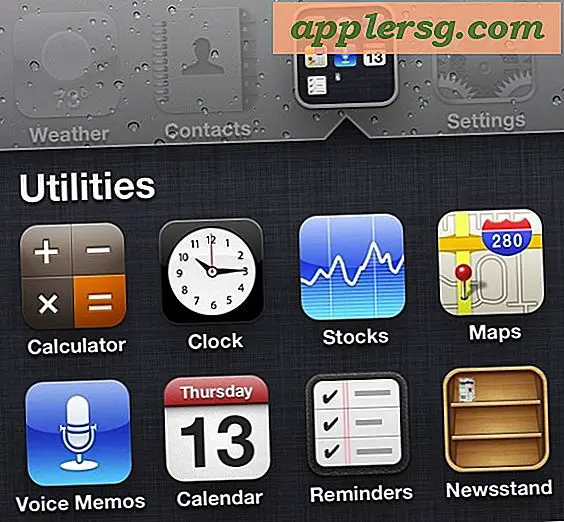Sådan scannes og forstørres et foto
Elementer, du har brug for
Computer
Flatbed scanner
Billedredigeringsprogram som Microsoft Paint
Hvis du har et papirudskrift af et fotografi, som du gerne vil forstørre til genudskrivning i større størrelse, skal du følge disse trin for at skalere det op til et større billede. Du skal have adgang til en flatbed-scanner, der er tilsluttet en computer og et billedredigeringssoftware. Læs videre for at lære at scanne og forstørre et foto.
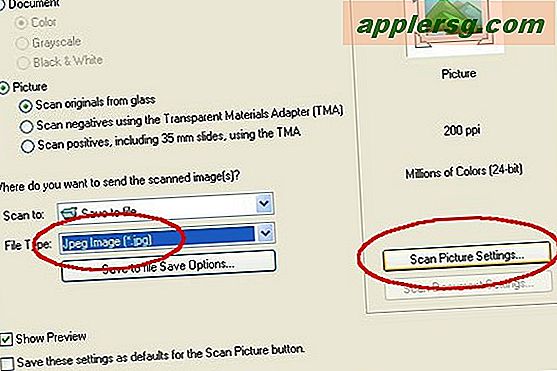
Læg dit dokument på scanneren, og luk låget. Inden du scanner, skal du kigge efter knappen, der siger "Scanningsindstillinger." De fleste scannere har denne funktion i brugergrænsefladen. Se billedet her, og se efter et lignende valg til din scanner. Vælg "JPEG Image" som filtype.
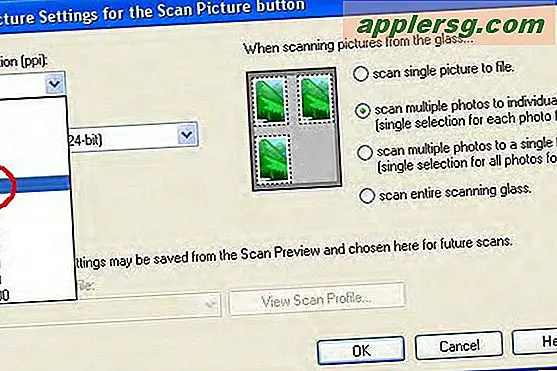
Vælg en scanningsopløsningsindstilling på 600 ppi som vist her. (Jo højere tallet er, jo mere detaljeret bliver din scanning. Filens størrelse øges også med en højere indstilling, ligesom den tid det tager at gennemføre scanningen.) Ved, at 600 ppi er en optimal indstilling for gennemsnittet størrelse fotoudskrivning. Husk, at ppi står for pixels per tomme.
Scan dit fotografi, og gem det i en mappe eller på skrivebordet. Kontroller, om du ved, hvor scanningen blev gemt. Hvis du ikke "Gennemse" og vælger en mappe, placerer scanneren muligvis den automatisk.
Åbn et billedredigeringsprogram på din computer. De fleste computere har et program, som Microsoft Paint som vist her, allerede installeret på dem. Åbn dit scannede billede i programmet. Hvis du ikke har et maleprogram, kan du downloade et gratis fra linket i afsnittet Ressourcer nedenfor.

Vælg "Billede" fra menulinjen øverst og derefter "Stræk og skævt" som vist her. Funktionen “Stræk” giver dig mulighed for at skalere billedet til en større størrelse. Hvis du øger værdierne for både højde og bredde med den samme procentdel, forstørres billedet forholdsmæssigt.

Forøg størrelsen på dit billede ved at skrive en højere procentdel i felterne for højde og bredde som vist her. I dette eksempel blev procenterne hver hævet fra standardindstillingen på 100 procent til 200 procent. Det resulterende billede i dette tilfælde er fire gange så stort.
Gem den forstørrede billedfil med et nyt navn. Din originale scanning vil stadig være tilgængelig til genbrug. Overvej at bruge blankt fotopapir, der fungerer sammen med en stationær printer. En anden måde at udskrive fotokvalitet på er at føre billedfilen, der er gemt på disken eller tommelfingeren, til en trykkeri som Kinkos.